En este tutorial aprenderás cómo utilizar magistralmente el patrón de diapositivas en PowerPoint. El patrón de diapositivas es una herramienta esencial para aquellos que desean crear presentaciones. Te permite diseñar diseños de forma coherente y mantener ciertos elementos, como logotipos o diseños especiales, en todas las diapositivas de tu presentación. Nos centraremos en los conceptos básicos del patrón de diapositivas, las diferencias con el maestro de diseño y su aplicación práctica en PowerPoint.
Descubrimientos clave
- El patrón de diapositivas es el punto central para diseñar el diseño de tu presentación.
- Puedes añadir elementos en el patrón de diapositivas que serán visibles en todas las diapositivas.
- Los diseños te permiten crear una presentación estructurada mediante la aplicación de diferentes formatos de diapositivas.
Guía paso a paso
Primero abre PowerPoint y crea una nueva presentación. Cuando estés listo para explorar los conceptos básicos del patrón de diapositivas, ve al menú y selecciona "Vista". Allí encontrarás la opción "Patrón de diapositivas".
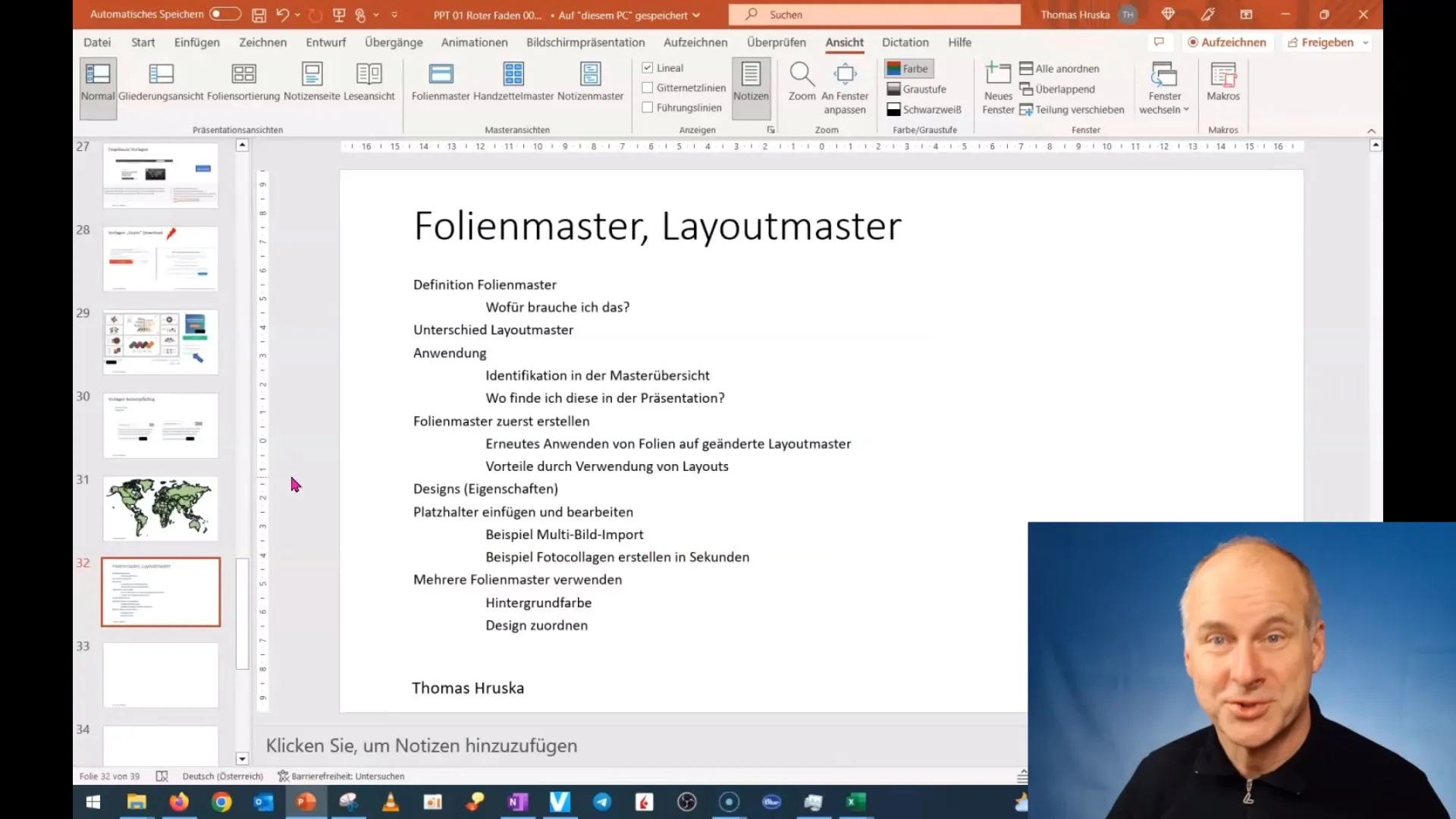
Al hacer clic en "Patrón de diapositivas", accederás a un modo especial en el que podrás modificar el diseño de tus diapositivas. Arriba verás una diapositiva grande que representa el patrón de diapositivas. Debajo encontrarás diferentes diseños que puedes utilizar en tus presentaciones.
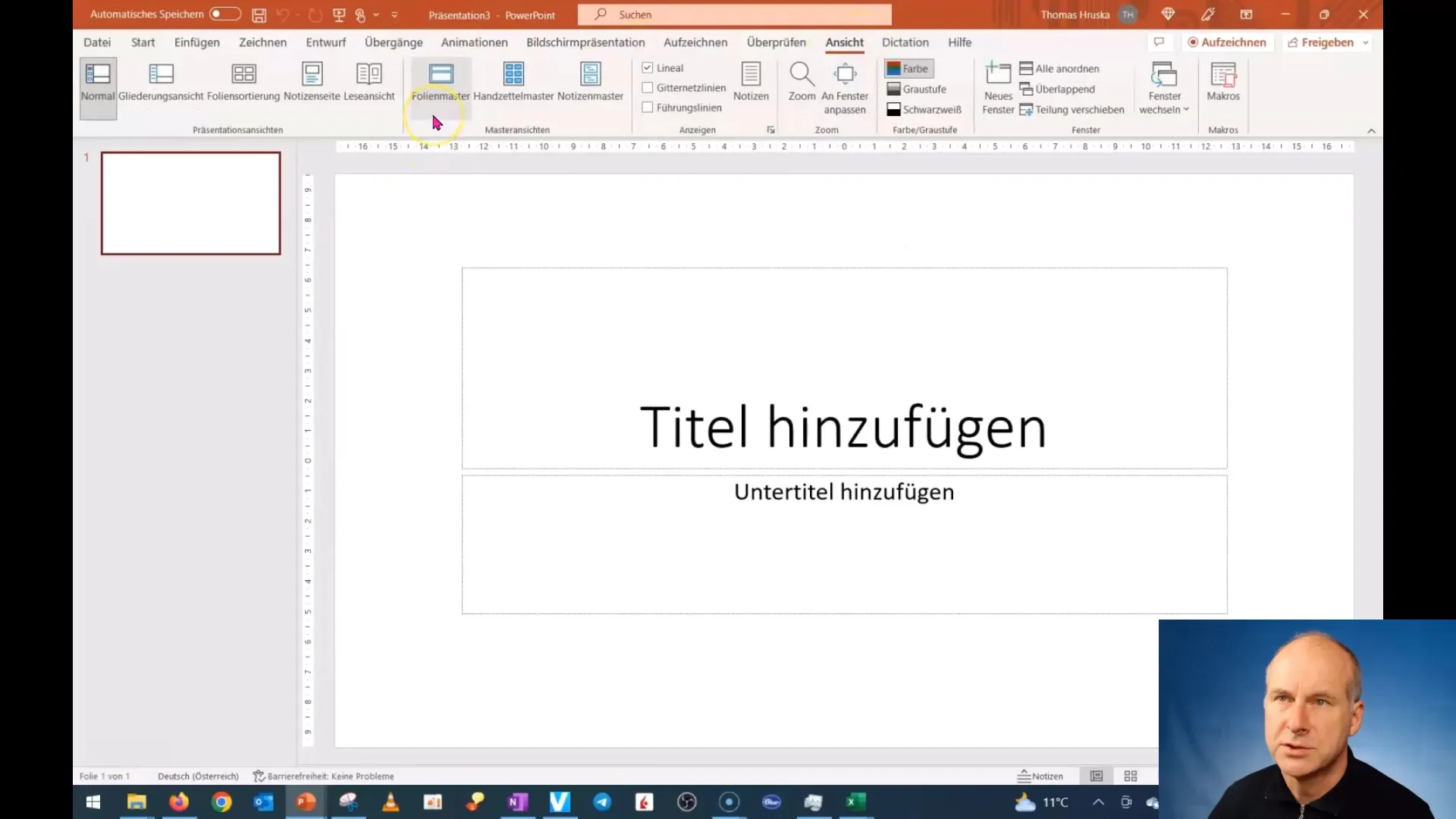
Para insertar un título o un logo en tu patrón de diapositivas, selecciona el diseño que deseas modificar. Haz clic derecho en la diapositiva y elige "Diseño". Ahora puedes hacer los cambios deseados.
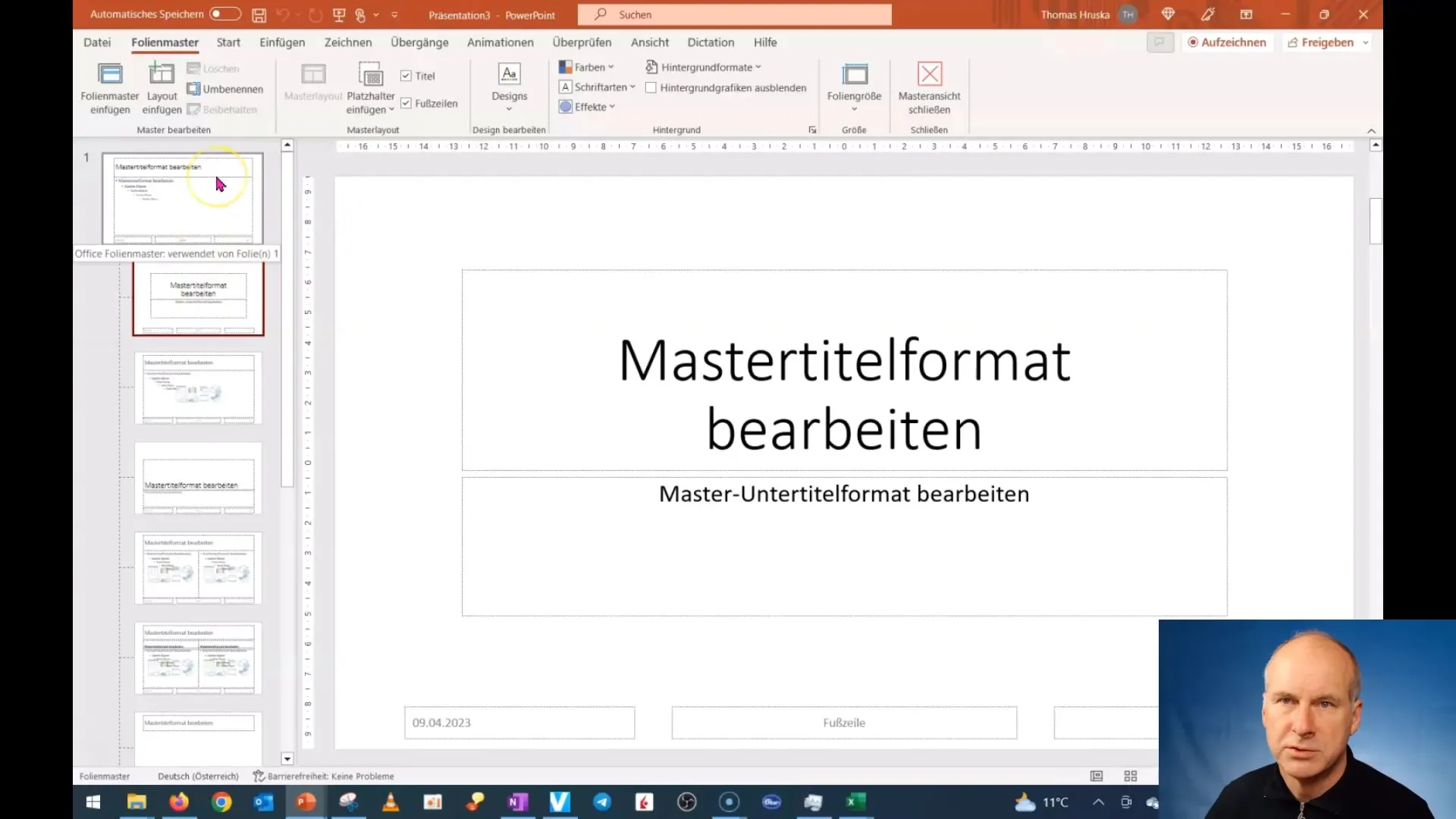
Por ejemplo, si quieres añadir un logo, ve a la vista de diseño y coloca el logo en la esquina de la diapositiva. Para asegurarte de que el logo aparezca en todas las diapositivas, debes insertarlo en el patrón de diapositivas. Para hacerlo, corta la imagen y luego pégala en el patrón de diapositivas.
Una vez colocado el logo o la imagen deseada en el patrón de diapositivas, se mostrará en todas las diapositivas de tu presentación. Esto te permitirá mantener una apariencia uniforme en toda tu presentación.
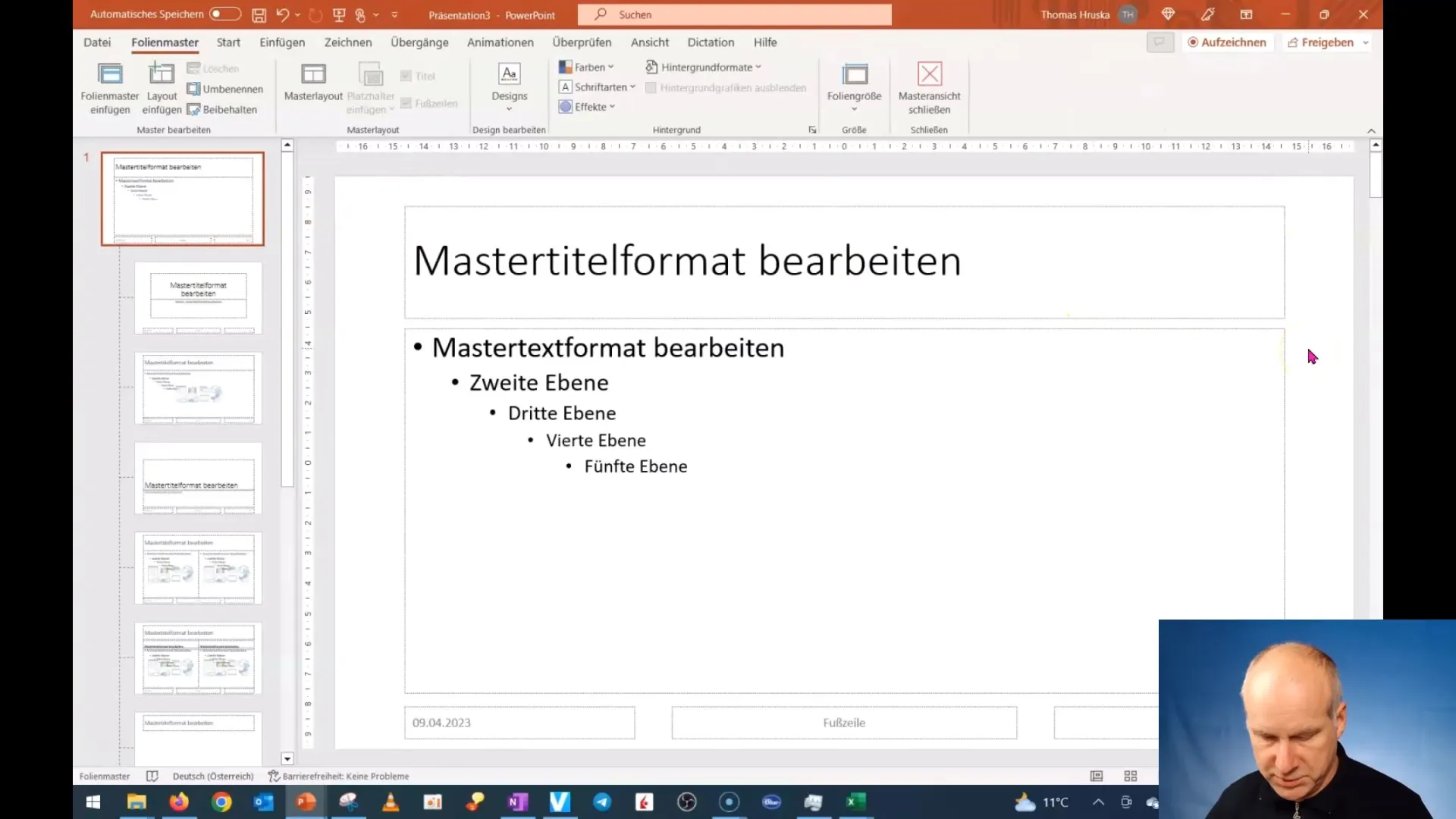
Es importante tener en cuenta que los elementos colocados en el patrón de diapositivas ya no se pueden editar en la diapositiva normal. Esto indica que estos elementos están anclados en el maestro de diseño. Para añadir diseños según sea necesario, haz clic derecho y selecciona "Insertar patrón de diapositivas". De esta manera, podrás gestionar diferentes variantes de diseño dentro de tu presentación.
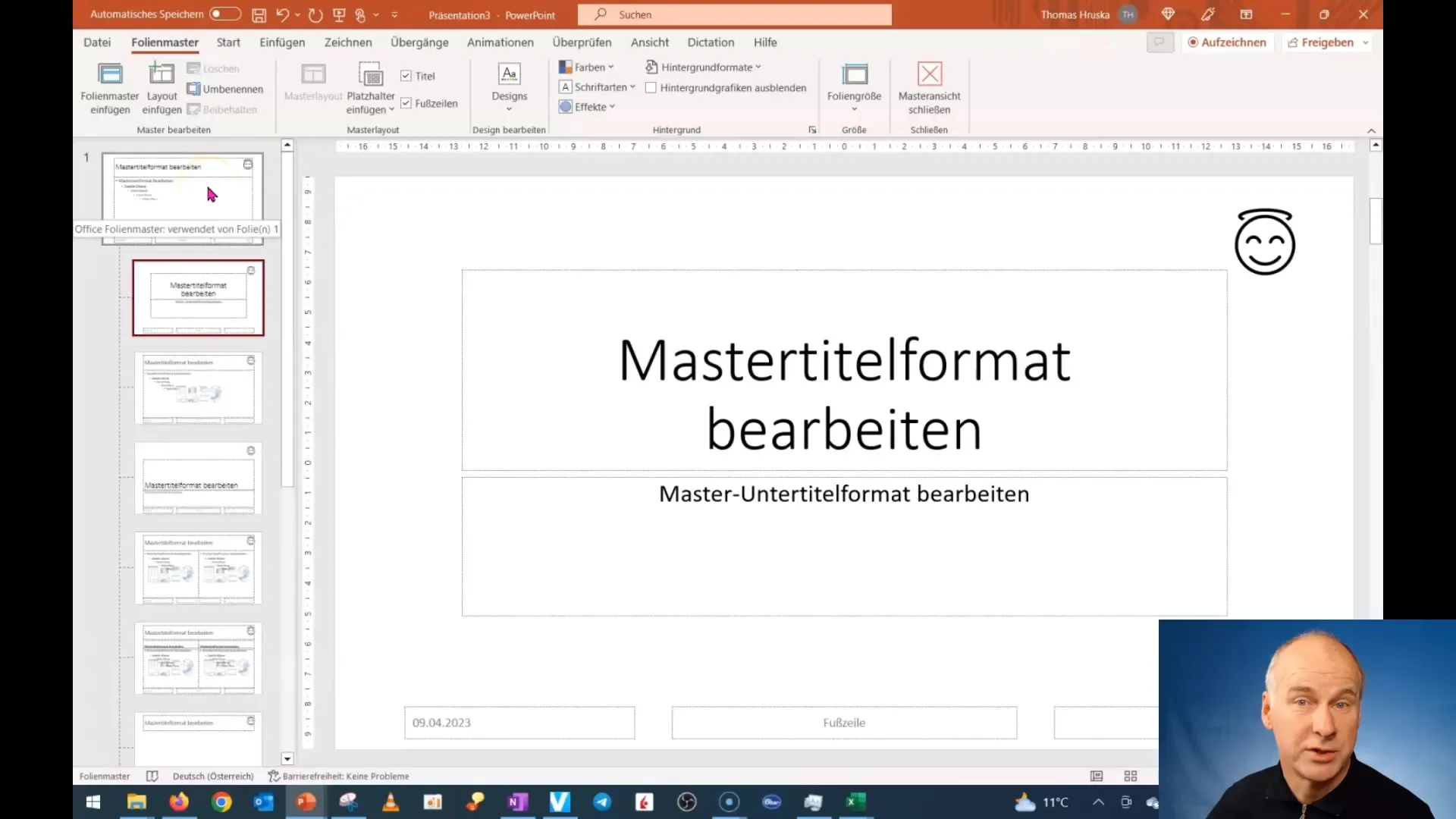
Después de insertar un nuevo patrón de diapositivas, tendrás la capacidad de diseñar el diseño de cada patrón de diapositivas de forma separada y utilizar diferentes diseños para diferentes secciones de tu presentación. Esto te ayudará a agrupar y categorizar diapositivas relevantes.
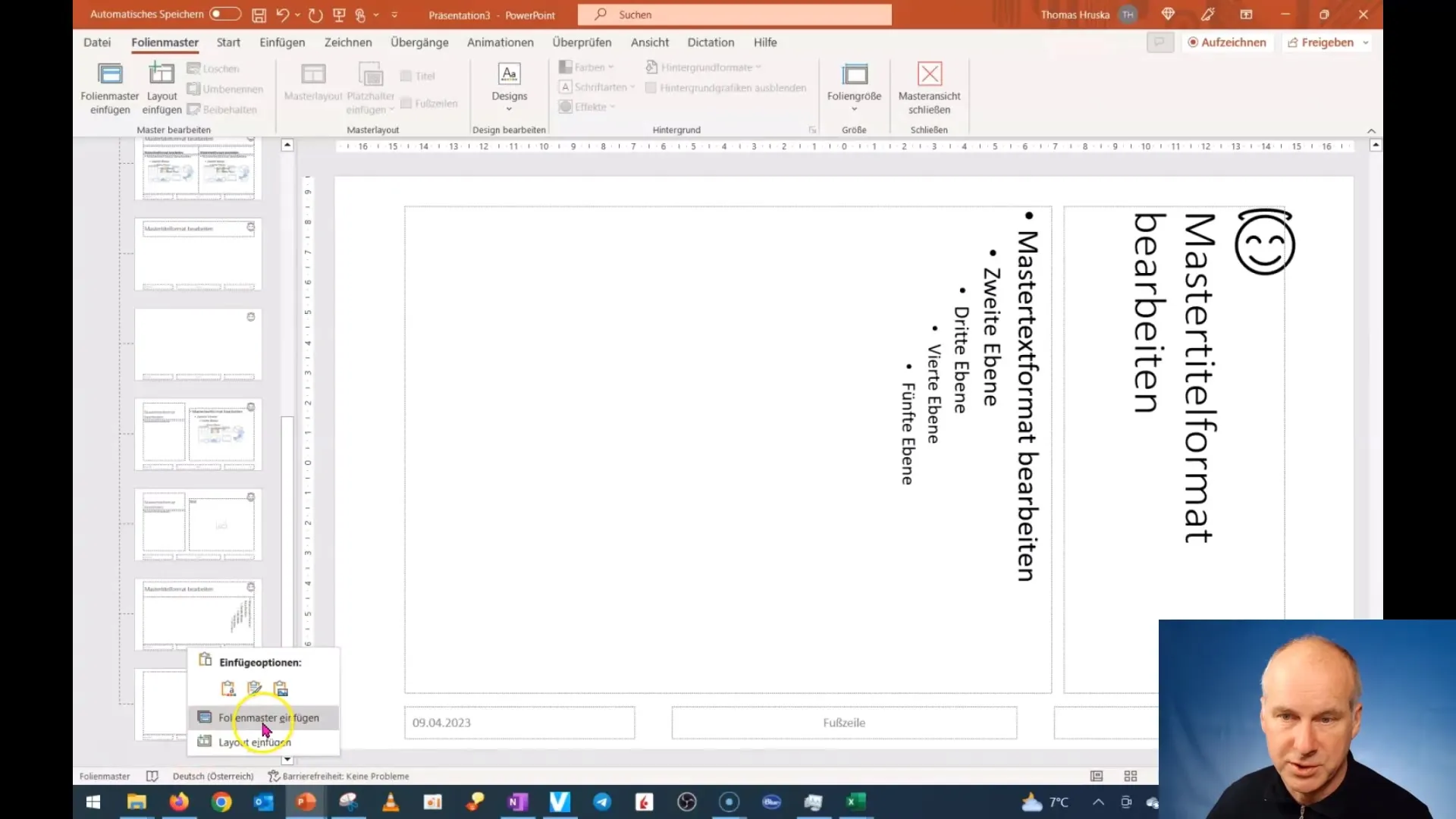
Una vez que hayas creado un diseño, puedes seleccionarlo en la vista de diapositivas y asignarle el contenido deseado. De esta manera, podrás configurar un diseño de trabajo que desees utilizar para futuras diapositivas, lo que te ahorrará mucho tiempo.
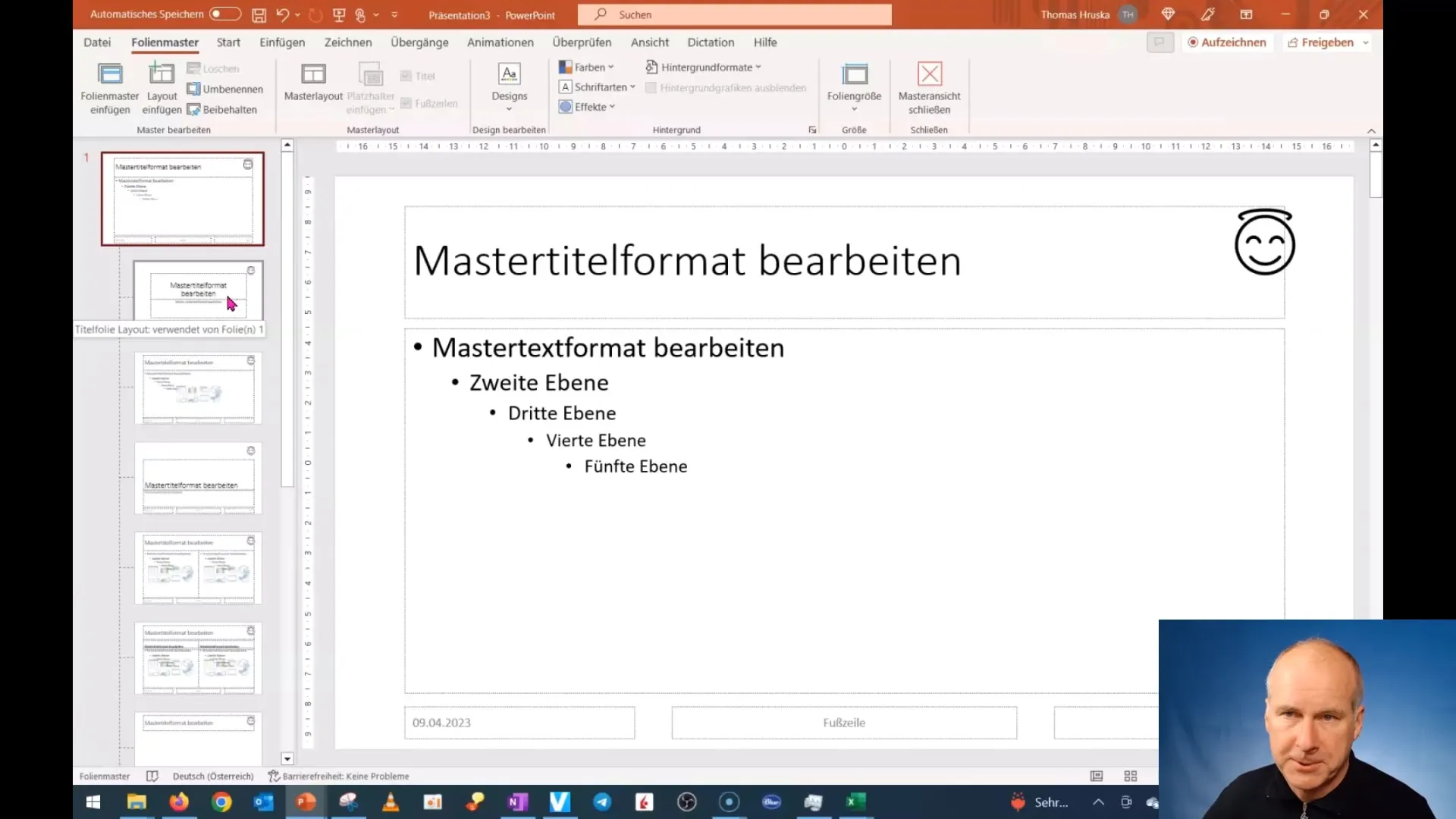
Una vez que hayas editado tu diseño y estés satisfecho, puedes volver a la vista normal de la presentación cerrando el patrón de diapositivas. Así, el diseño se aplicará a todas las diapositivas y podrás seguir diseñando tu presentación.
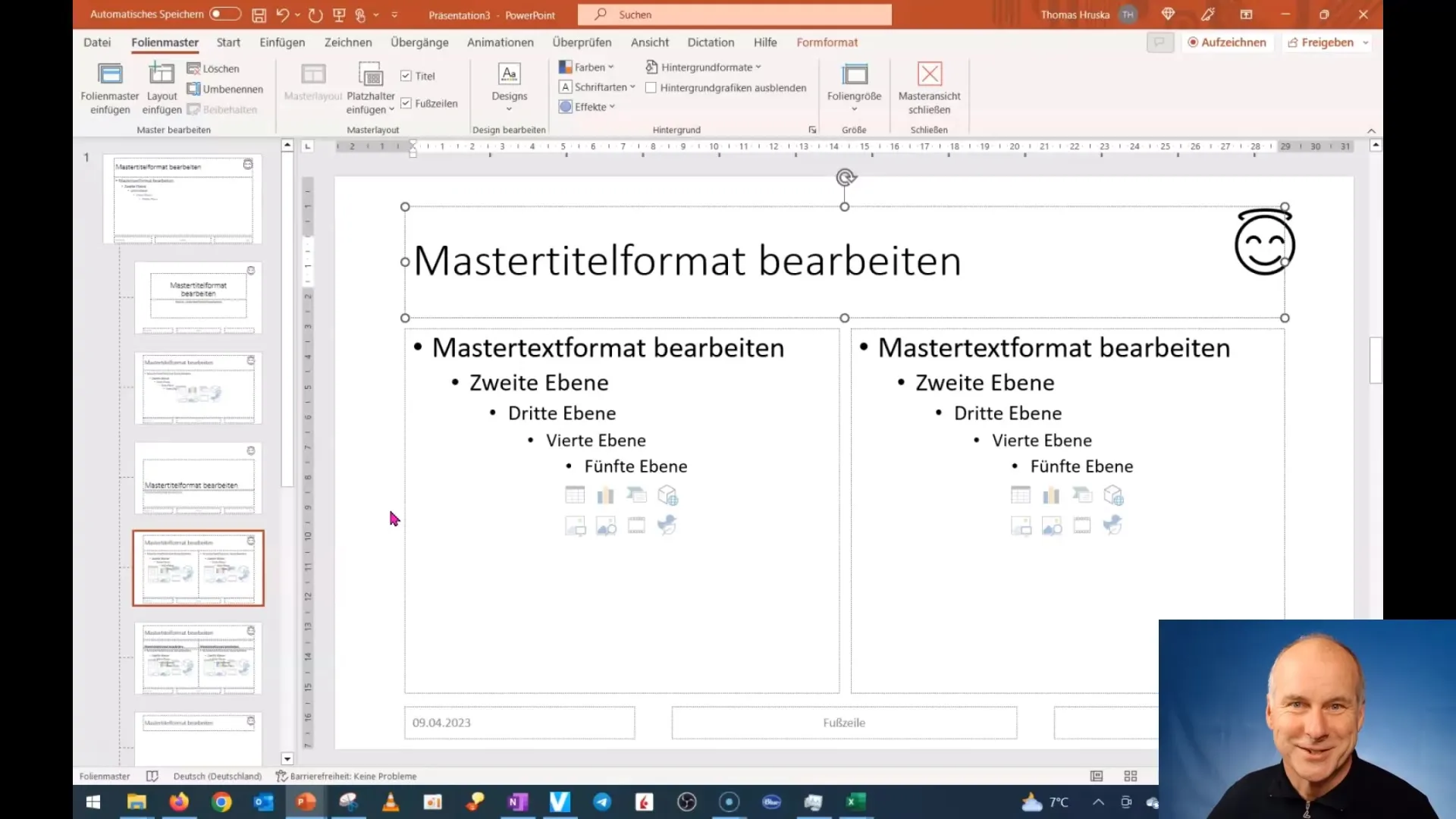
Resumen
En este tutorial has aprendido a utilizar el patrón de diapositivas en PowerPoint para crear un diseño uniforme para tu presentación. Descubrirás qué pasos son necesarios para insertar logotipos y otros elementos importantes en el patrón de diapositivas y cómo gestionar eficazmente sus diseños.
Preguntas frecuentes
Cuál es la diferencia entre el maestro de diapositivas y el maestro de diseño?El maestro de diapositivas controla todo el diseño, mientras que el maestro de diseño define diseños específicos dentro de la presentación.
Cómo puedo agregar un logotipo en el maestro de diapositivas?Corta el logotipo de una diapositiva y agrégalo directamente en el maestro de diapositivas para que sea visible en todas las diapositivas.
Puedo editar el maestro de diapositivas en cualquier momento?Sí, puedes regresar en cualquier momento al maestro de diapositivas para editar el diseño u otros contenidos.
Cómo puedo usar diferentes diseños de diapositivas?Puedes crear varios diseños en el maestro de diapositivas y luego asignarlos a diapositivas individuales de tu presentación.
Puedo tener más de un maestro de diapositivas?Sí, puedes utilizar varios maestros de diapositivas dentro de una presentación para crear diseños diferentes para diferentes secciones.


